Проекты заполнения пространства должны использоваться, когда мало или нет информации об основополагающих эффектах факторов на ответы. Например, они наиболее полезны, когда вы сталкиваетесь с новым типом двигателя, с небольшими знаниями операционной огибающей. Эти проекты не принимают конкретную форму модели. Цель состоит в том, чтобы максимально равномерно распределить точки вокруг рабочего пространства. Эти проекты буквально заполняют n-мерное пространство точками, которые в некотором роде регулярно разнесены. Эти проекты могут быть особенно полезны с непараметрическими моделями, такими как радиальные базисные функции (тип нейронной сети).
В редакторе дизайна при выбранной новой конструкции выберите Design > Space Filling > Design Browser или нажмите кнопку «Проектирование заполнения помещения» на панели инструментов.
Оставьте Sobol Sequence по умолчанию в списке Design type и Number of points по умолчанию.
Вкладки Просмотр (Preview) позволяют просматривать 2-D и 3-D изображения.
Нажмите кнопку OK, чтобы вычислить проект заполнения помещений и вернуться в главный Design Editor.
Во многих случаях проекты могут не совпадать с рабочей областью тестируемой системы. Для примера обычный стехиометрический автомобильный двигатель AFR обычно не работает с высокой рециркуляцией выхлопных газов (EGR) в области низкой скорости (n) и низкой нагрузки (l). Вы не можете запустить 15% EGR при 800 об/мин холостого хода при однородном процессе горения. Нет смысла выбирать проектные точки в непрактичных областях, поэтому можно ограничить набор кандидатов для генерации тестовых точек. Только оптимальные проекты имеют потенциальные наборы точек; классические проекты имеют заданные точки, а заполняющие пространство проекты распределяют точки между кодированными значениями (1, -1).
Обычно можно настраивать ограничения перед выполнением проектов. Применение ограничений к классическим и заполняющим помещения проектам просто удаляет точки вне ограничения. Ограничение набора кандидатов для оптимальных проектов гарантирует, что проектные точки оптимально выбираются только в области интереса.
Проекты могут иметь любое количество геометрических ограничений, наложенных на них. Каждое ограничение может быть одним из четырех типов: эллипсоид, гиперплоскость, 1-D интерполяционная таблица или двумерная интерполяционная таблица.
Чтобы добавить ограничение к текущему выбранному проекту:
Выберите Edit > Constraints из меню Design Editor.
Откроется диалоговое окно Диспетчер ограничений (Constraints Manager). Нажмите Add.
Откроется диалоговое окно «Редактор ограничений» с доступными ограничениями. Оставьте 1D Table по умолчанию в списке Constraint type.
Можно выбрать соответствующие коэффициенты для использования. В данном примере выберите скорость (N) и отношение воздух/топливо (A) для коэффициентов X и Y.
Переместите большие точки (щелкните и перетащите их), чтобы задать контур. Редактор ограничений должен выглядеть примерно следующим образом.
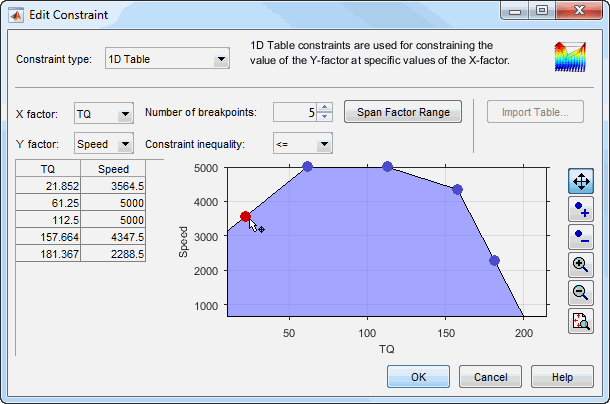
Нажмите OK.
Новое ограничение появится в списке Диспетчер ограничений (Constraint Manager). Нажмите кнопку OK, чтобы вернуться в Design Editor. Диалоговое окно появляется, потому что в проекте есть точки, которые находятся вне вашего недавно ограниченного набора кандидатов.
Щелкните Continue, чтобы удалить точки вне ограничения. Обратите внимание, что этот процесс не удаляет фиксированные точки.
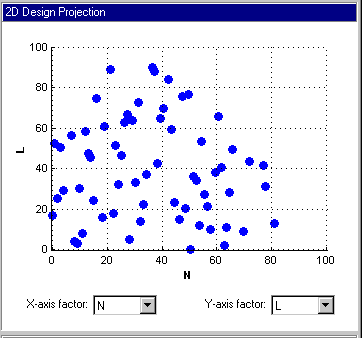
Постройте график 2-D проекции гиперкуба и наблюдайте эффекты нового ограничения на форму проекта, как показано в предыдущем примере.
Щелкните правой кнопкой мыши панель отображения, чтобы открыть контекстное меню и выберите Current View > 3D Constraints. Эти представления предназначены для представления области пространства, доступной в настоящее время в границах ограничений.
Вернитесь в Редактор ограничений, выберите Edit > Constraint и нажатием кнопки Add в Диспетчере ограничений.
Добавьте эллипсоидное ограничение. Выберите Ellipsoid из раскрывающегося меню типов ограничений.
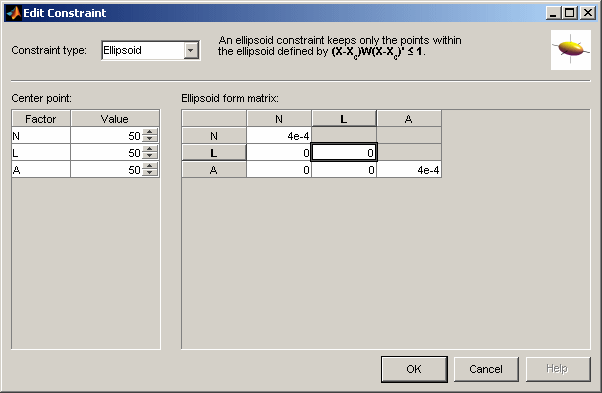
Введите 0 как значение для диагонали L в таблице, как показано на рисунке. Это оставит L без ограничений (цилиндр). Эллипсоидным ограничением по умолчанию является сфера. Чтобы ограничить коэффициент, если требуется радиус r в факторе, введите 1/( r ^ 2). В данном примере оставьте другие значения по умолчанию. Щелкните OK, чтобы применить ограничение.
Нажмите кнопку OK, еще раз щелкните OK в Диспетчере ограничений и нажмите кнопку Continue, чтобы удалить проектные точки за пределы нового набора кандидатов (или Replace, если вы ограничиваете оптимальный проект). Исследуйте график новых ограничений 3-D ограничений.
К этому проекту применяются оба ограничения.